尽管使用大屏显示器的用户越来越多,分辨率也越来越高,但是仍有较多的用户在使用小屏,使用小分辨率。
因此,为保证绝大数用户的观看效果,建议网站的宽度设置在960-1200px之间
并且模块、导航不要移动超出网站宽度。
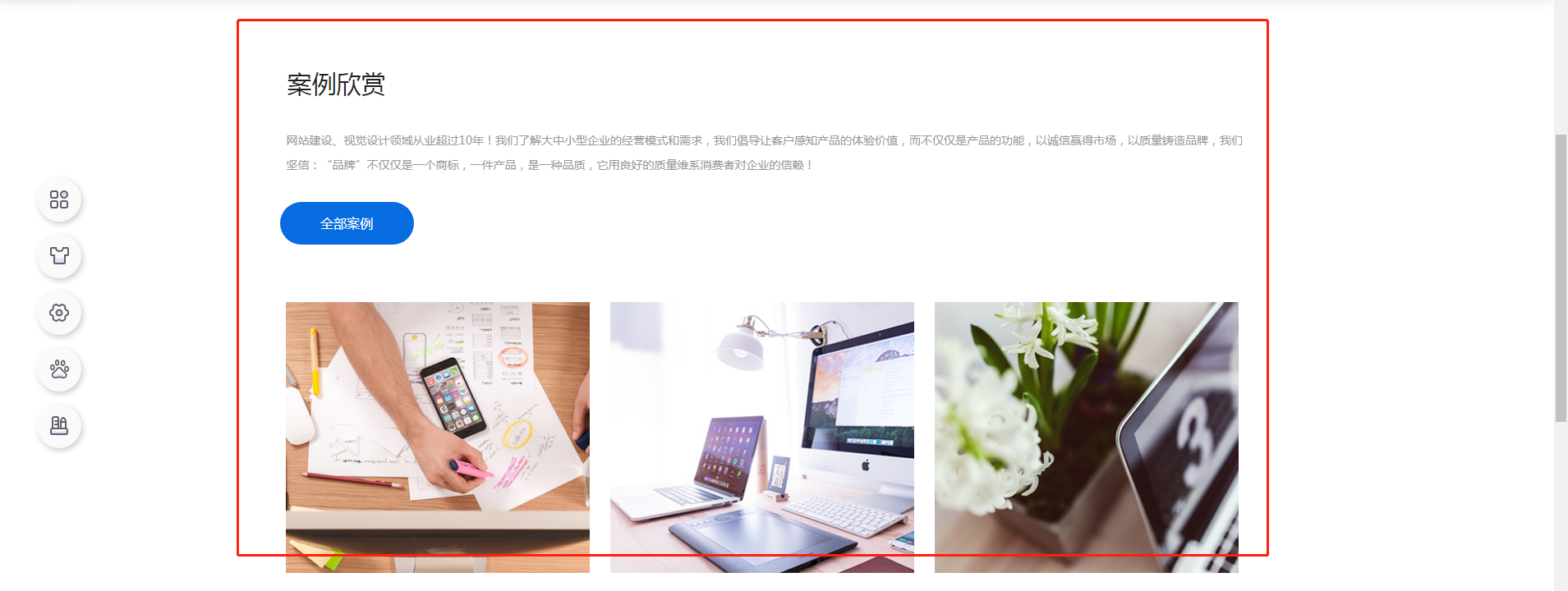
二、功能说明
【版本】无版本限制
三、设置教程
进入电脑网站设计页面,点击左侧导航【样式】,在【基础-网站宽度】中调整,支持自定义网站宽度。
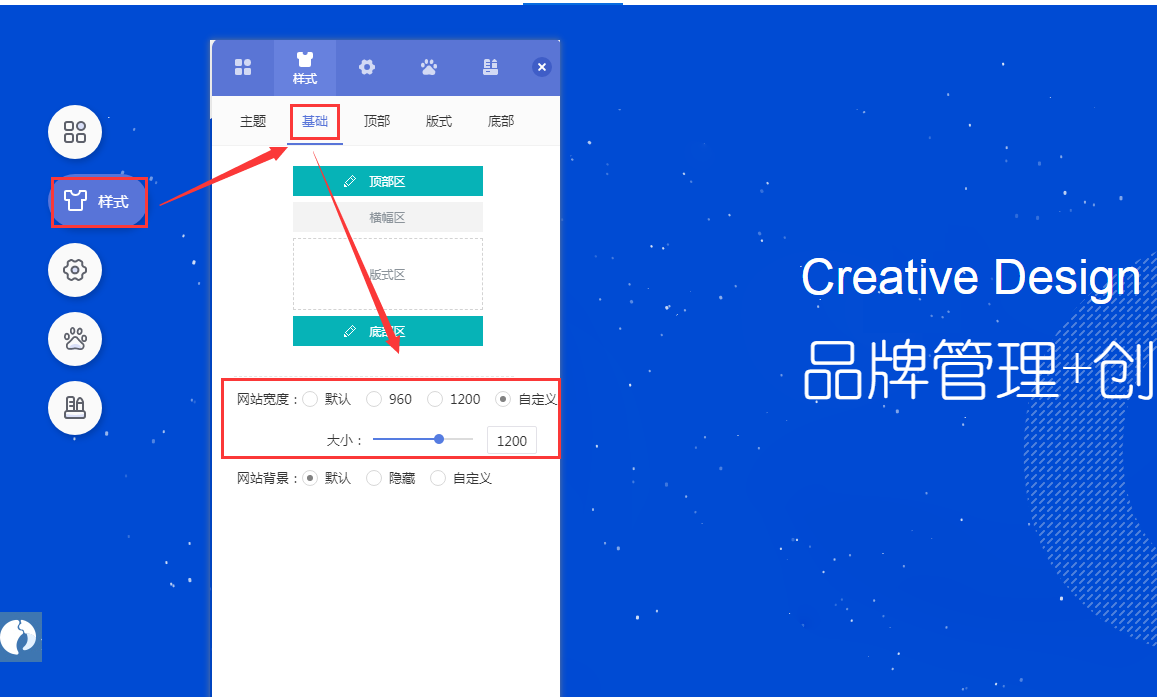
记得点击保存才会生效哦!
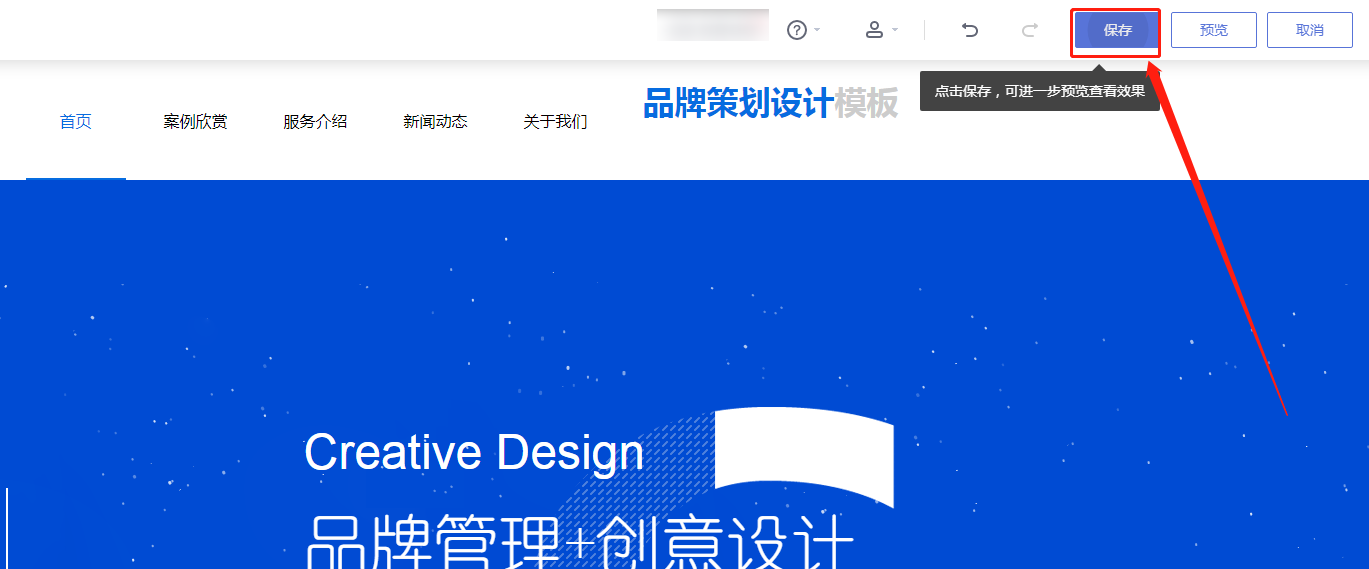
联系客服
尽管使用大屏显示器的用户越来越多,分辨率也越来越高,但是仍有较多的用户在使用小屏,使用小分辨率。
因此,为保证绝大数用户的观看效果,建议网站的宽度设置在960-1200px之间
并且模块、导航不要移动超出网站宽度。
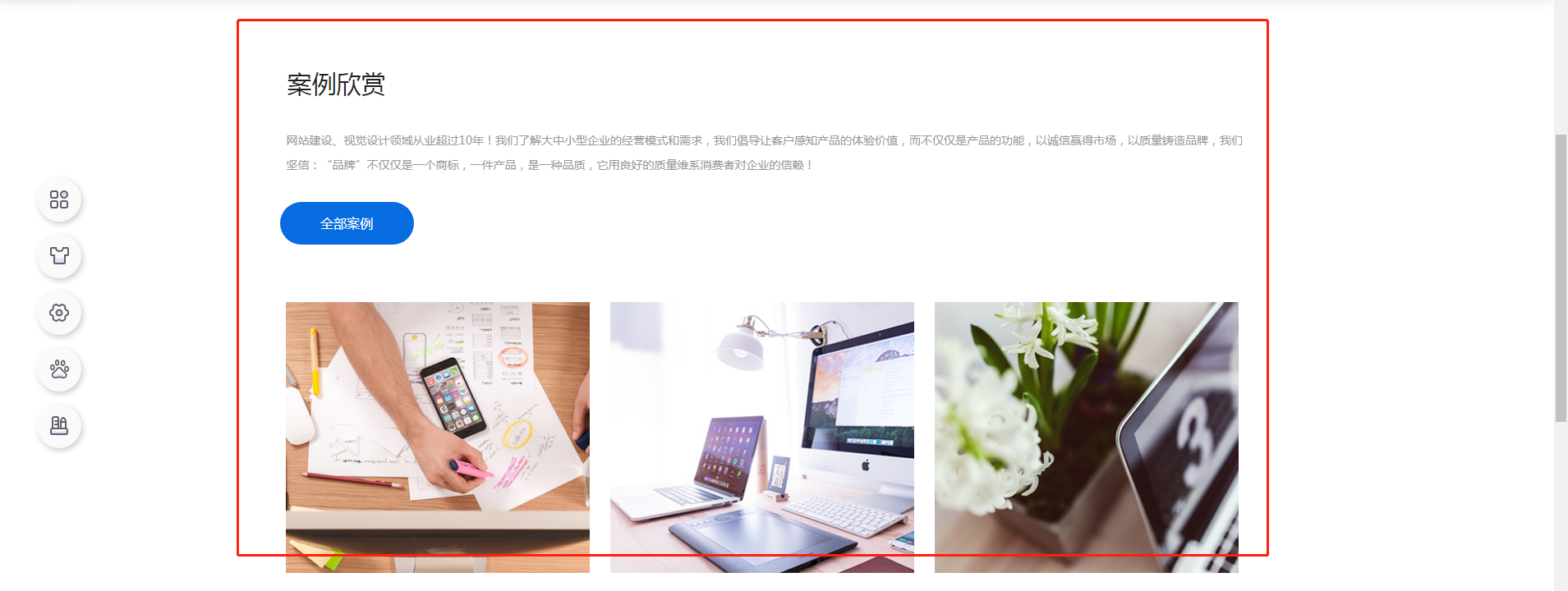
二、功能说明
【版本】无版本限制
三、设置教程
进入电脑网站设计页面,点击左侧导航【样式】,在【基础-网站宽度】中调整,支持自定义网站宽度。
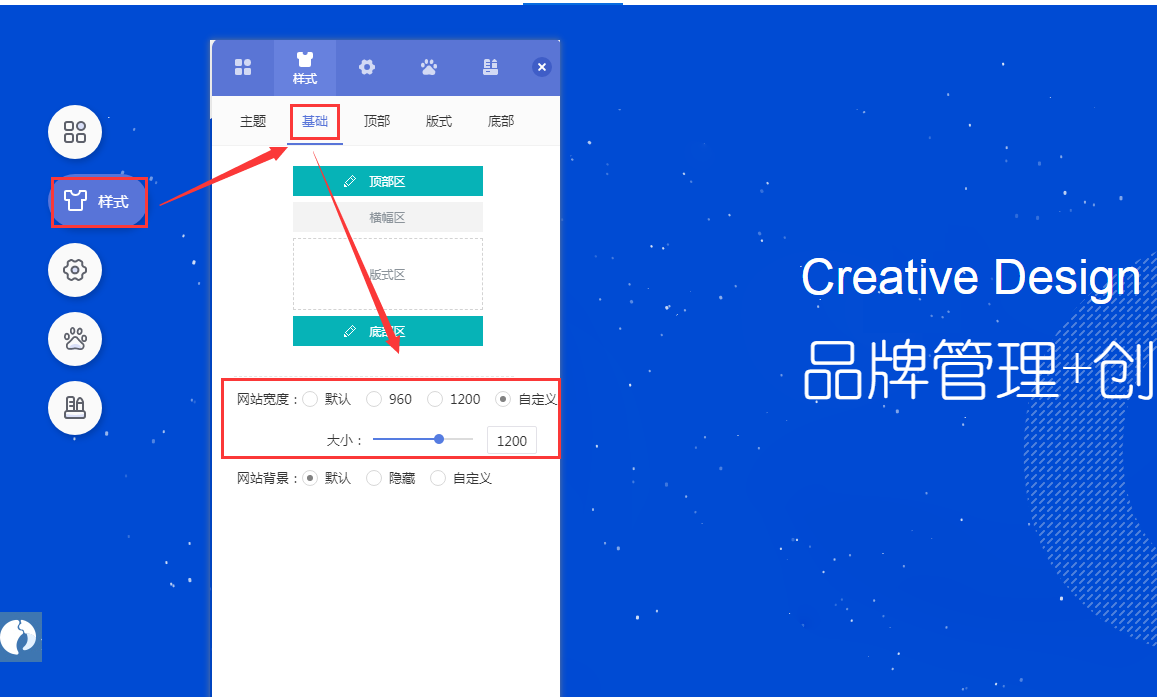
记得点击保存才会生效哦!
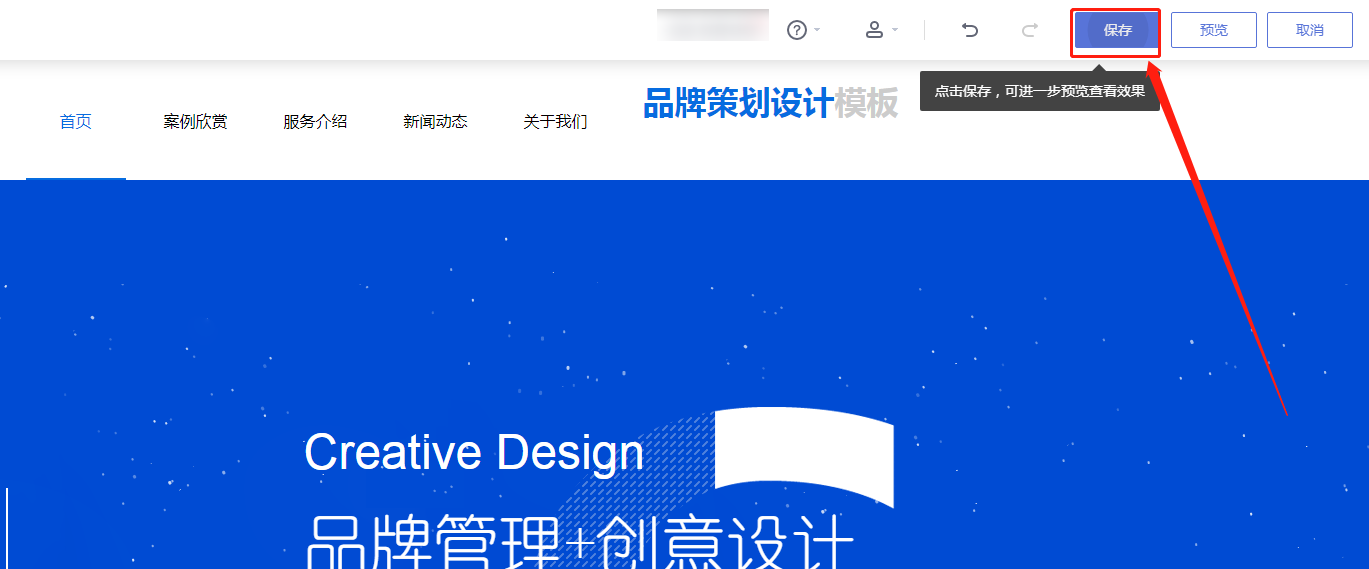
辅助工具有助于提高建站灵活性,帮助网站管理员进行排版辅助。
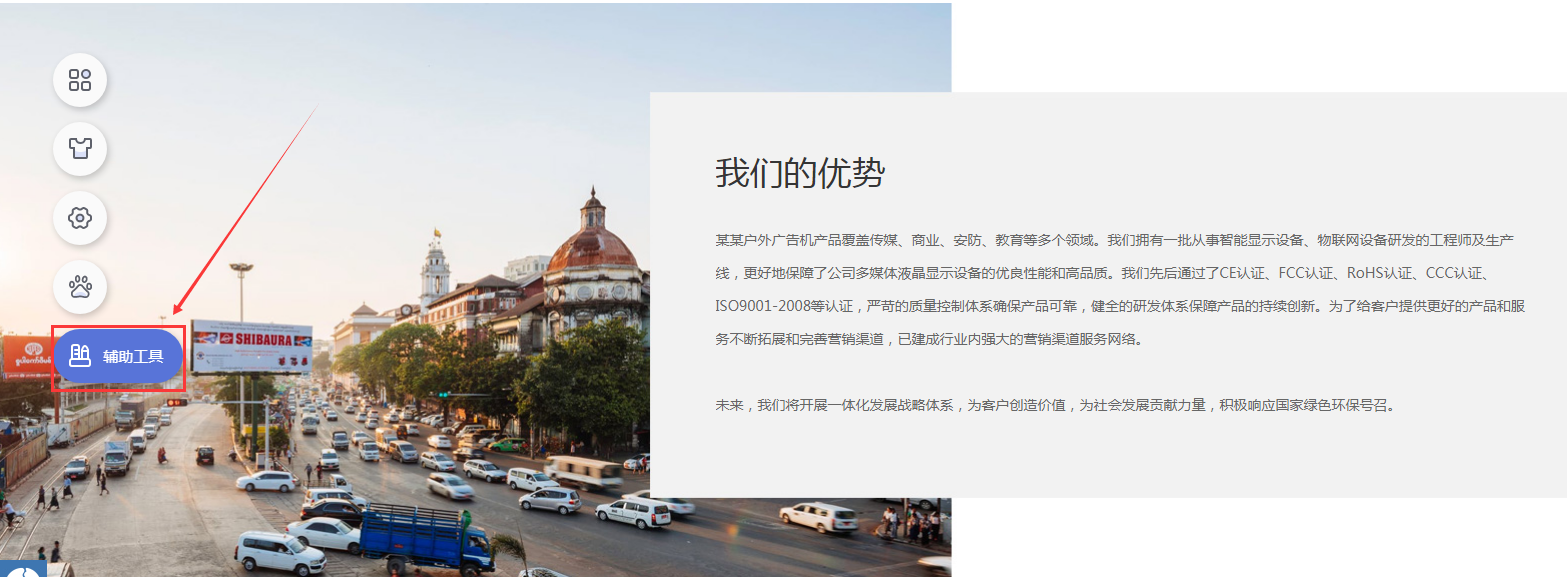
二、功能说明
【版本】无版本限制
三、设置教程
1. 网站标尺
① 开启后点击标尺可添加对应参考线,并提供有模块智能吸附参考线功能。
② 设置可更改参考线颜色、清除全部参考线。
③ 右键可对参考线做删除、锁定、设置全站参考线。
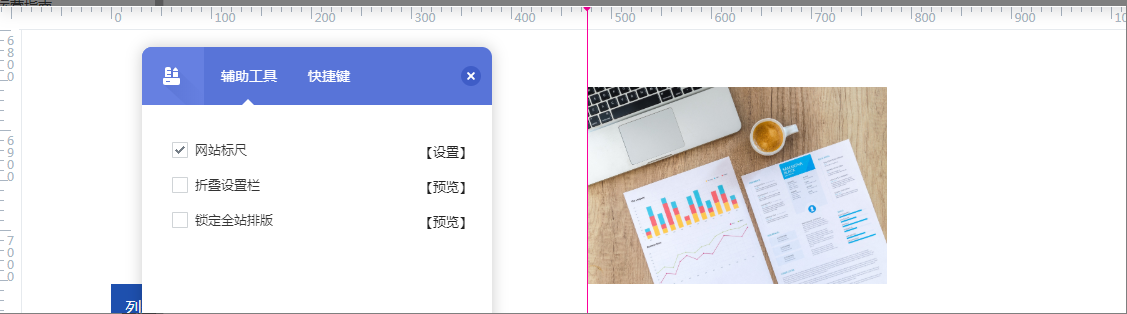
2. 折叠设置栏
① 可控制是否收起设置栏。
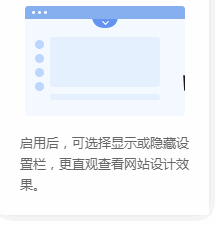
3. 锁定全站排版
① 开启后可选择对全站模块做锁定逻辑:锁定后模块不可移动位置,减少误操作。
② 可控制全站锁定、全站解锁,或单个模块解锁。
4. 快捷键
网站编辑常用快捷键展示
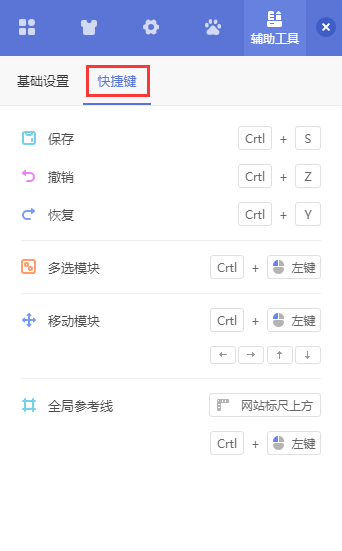
首页及自定义栏目(页面)均可复制,系统栏目(页面)、自定义链接栏目(页面),暂不支持复制。
除了会员访问权限外,其他数据都会复制;
复制设有会员访问权限的页面,会员权限会恢复为默认。
二、功能说明
【版本】无版本限制
1. 电脑版
在电脑版设计页面将鼠标移动到导航上,出现【管理栏目】按钮时点击。

在【管理栏目】弹窗中选择要复制的栏目,点击复制按钮,设置复制栏目的相关信息后保存即可。
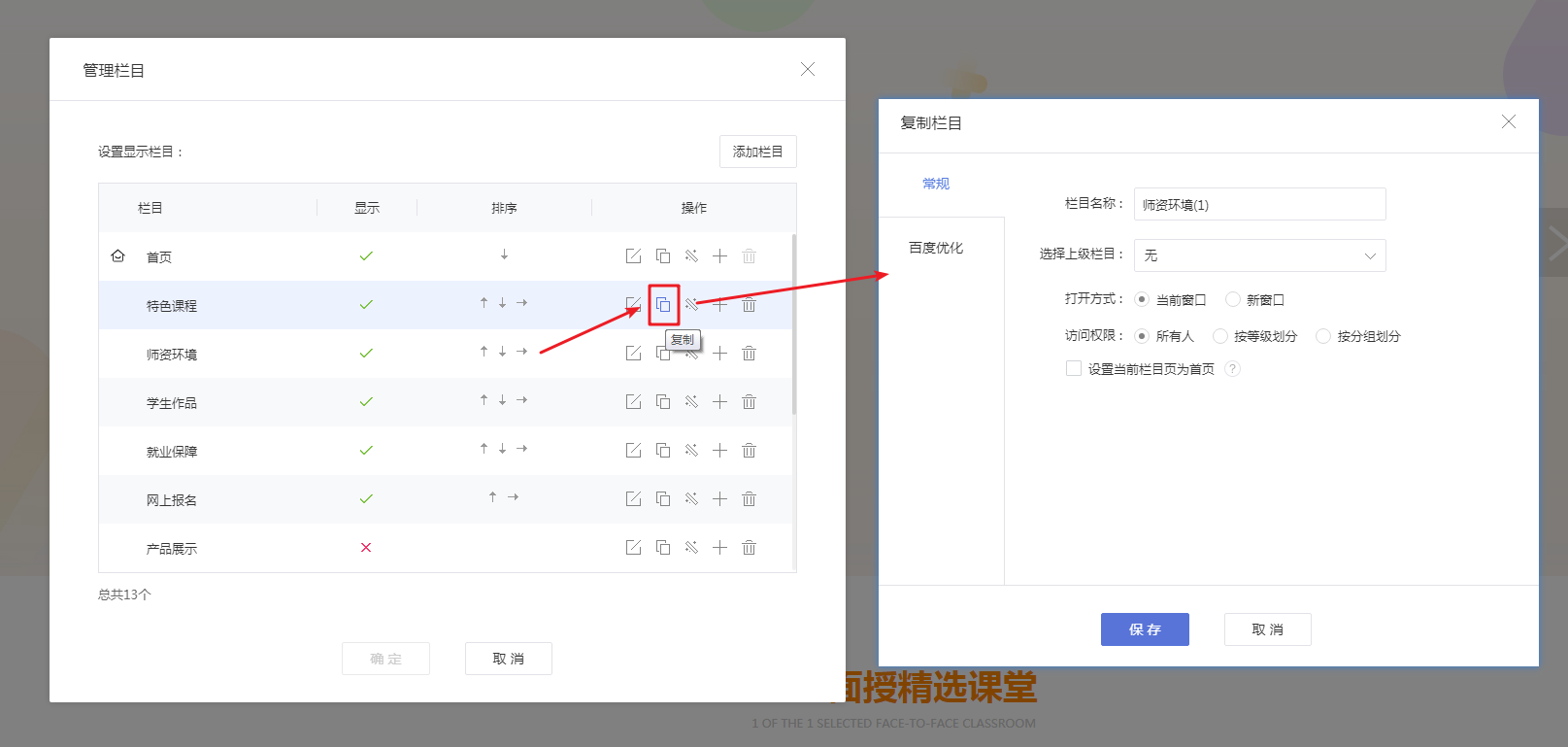
【复制说明】
① 复制后的栏目为新栏目。
② 复制栏目的内容样式,包括栏目内的模块、通栏(均为新的模块通栏,不联动旧栏目)。
③ 不会复制栏目内的设置,包括栏目名称、打开方式、栏目权限、百度优化需(要用户重新添加)。
④ 当被复制的栏目有下级栏目时,复制该栏目不包含其下级栏目。
2. 手机版
在手机版设计页面左侧导航点击【页面-我的页面】,点击需要复制页面右侧的【…】按钮,选择复制。
(注意:系统页面不支持复制)

使用极速建站功能,可以一键套用现成的网站模板来搭建您的网站,方便快捷,省心。并且提供到的所有网站模板都是免费的,您可放心使用。

二、功能说明
【版本】无版本限制
三、设置教程
进入建站管理后台后,在【概况】点击手机网站【去设计】。

进入手机网站设计页面后,点击页面左上方的“极速建站”,进入网站模板页面。
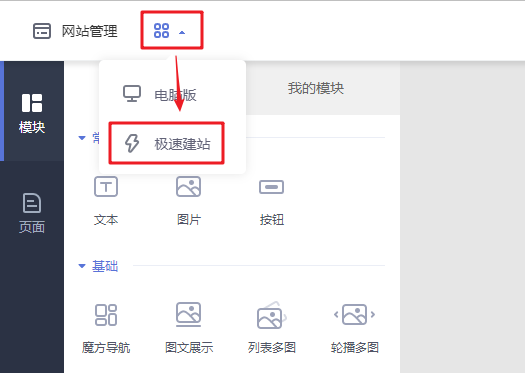
您可以在右上角的搜索框中输入您的行业关键词,搜索您想要的模板;或是点击左侧的【更多行业】按钮,查看行业分类列表。
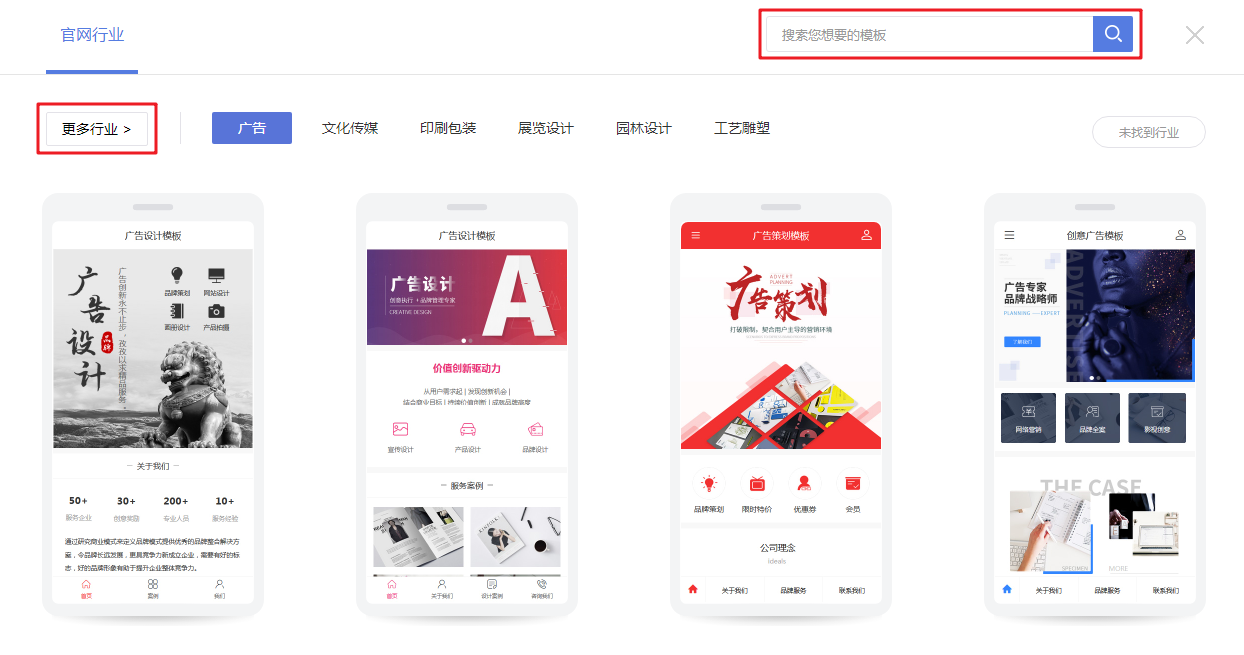
如若看到心仪的网站模板,您只需要将鼠标放到该网站模板上就可以查看模板或复制该模板到您的网站。
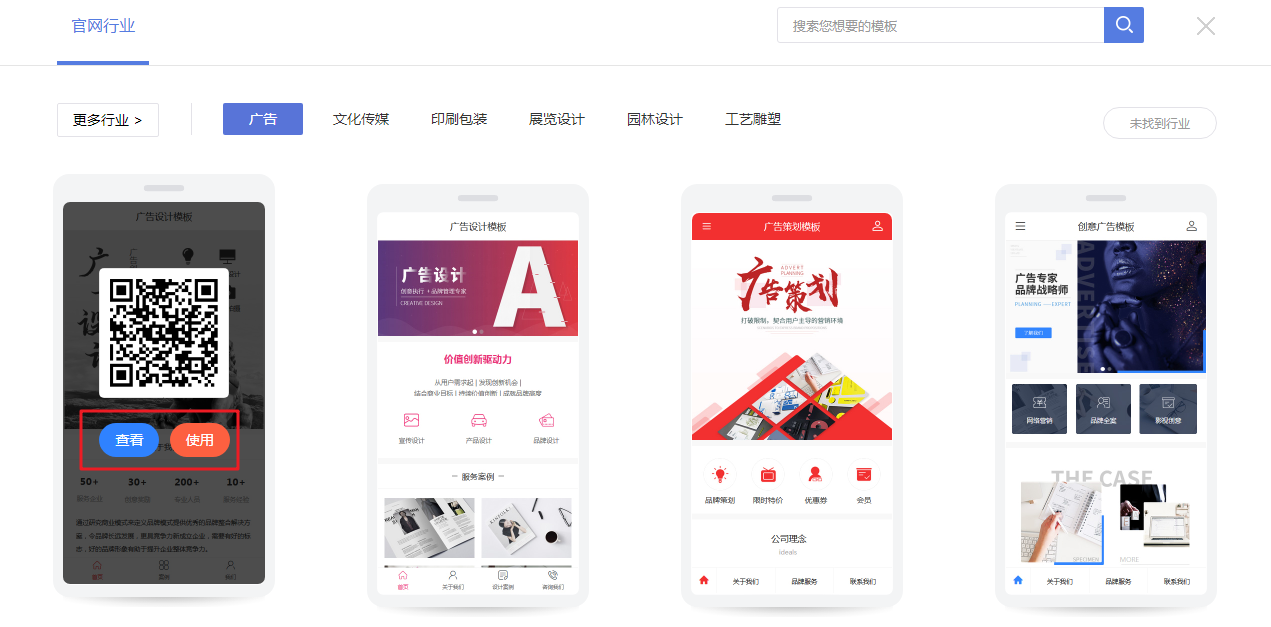
点击【使用】后,会出现如下窗口。
保留原网站数据:保留当前文章、产品等网站管理数据,如不勾选则清空网站当前所有数据
备份原网站:点击跳转到管理后台备份页面,进行网站的备份。(建议备份)
点击【确定】则开始替换模板。
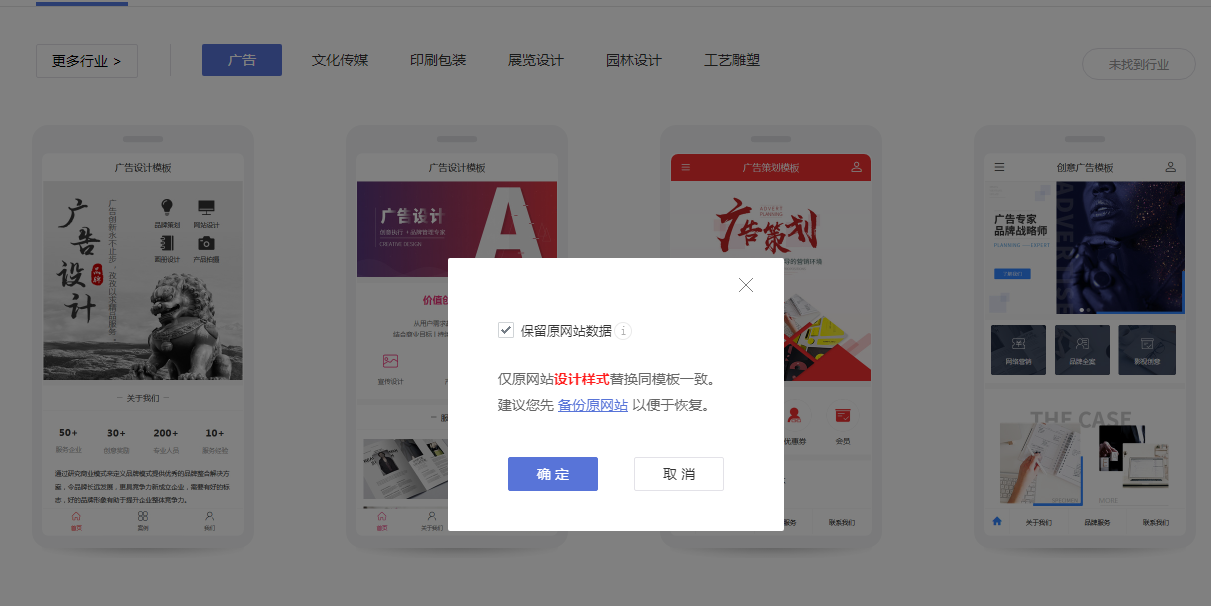
备份原网站:
点击【备份原网站】后进入管理后台进行备份。
备份完成后回到极速建站页面,再次选择模板并直接应用即可。
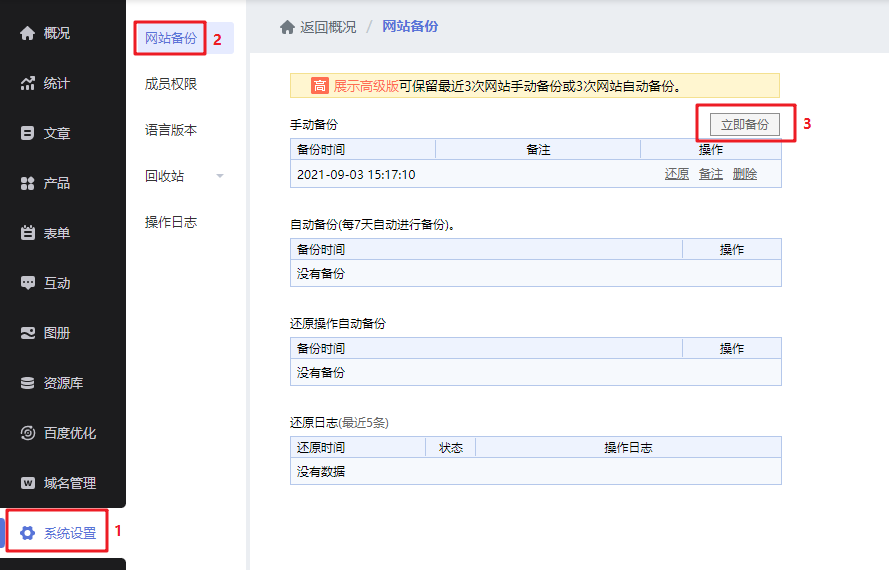
确认完信息后点击【确定】,该网站模板就会整个模板复制到您的网站中了。
注意:不可以只复制模板中的一个部分,一旦复制,会整个网站模板替换。
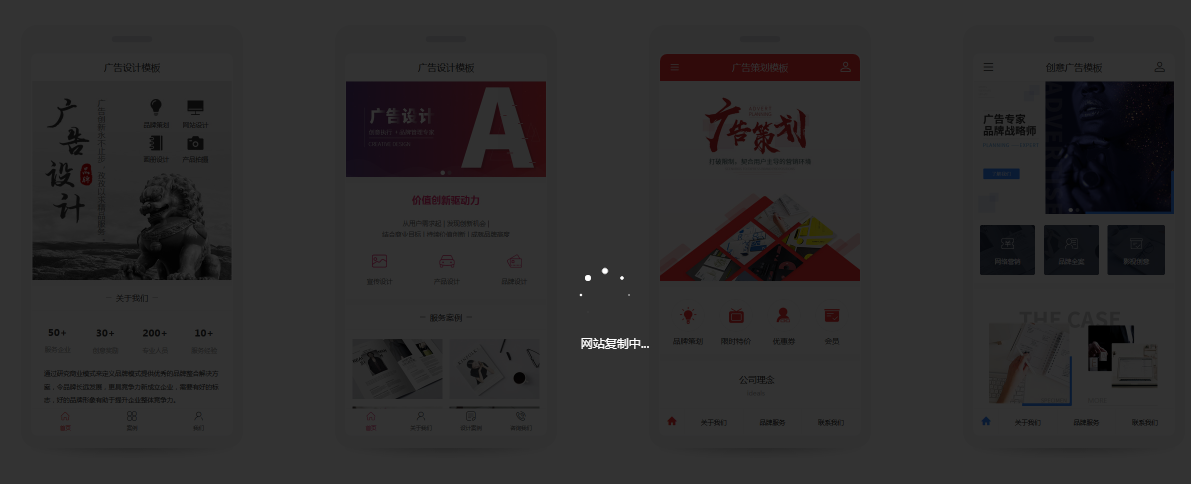
1.7 模板复制后您已经完成初步建站,接下来可按照自己需要的内容去完善网站了。
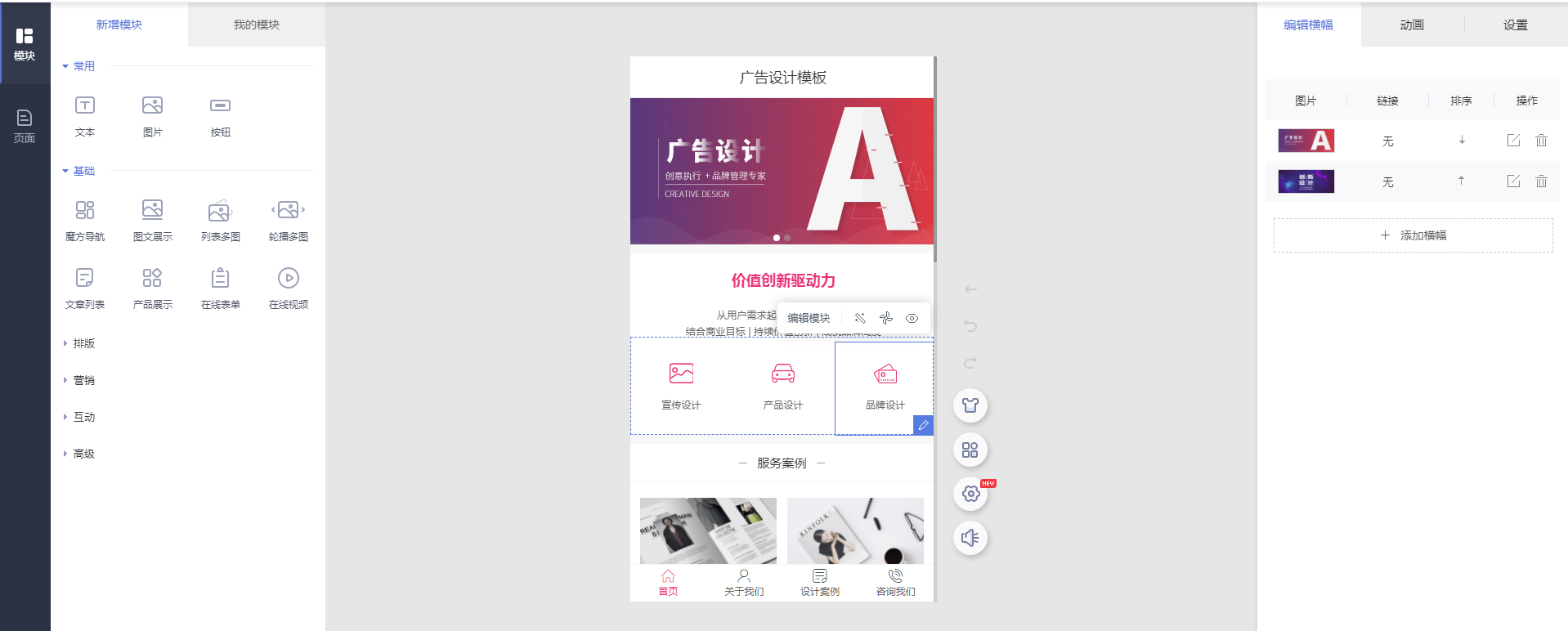
四、常见问题
Q:极速建站里的网站模板都是免费的吗?
A:是的,请您放心使用。
Q:使用了极速建站后,能恢复之前的网站模板吗?
A:如果您没有备份网站就无法恢复,建议在使用极速建站复制模板前,先做好网站备份。如果是新创建的空白网站可以选择不备份。
Q:我想新建一个空白模板自己编辑可以吗?
A:可以。进入极速建站页面后,点击左上角的【更多行业】,然后在弹窗内即可看到【空白模板】。
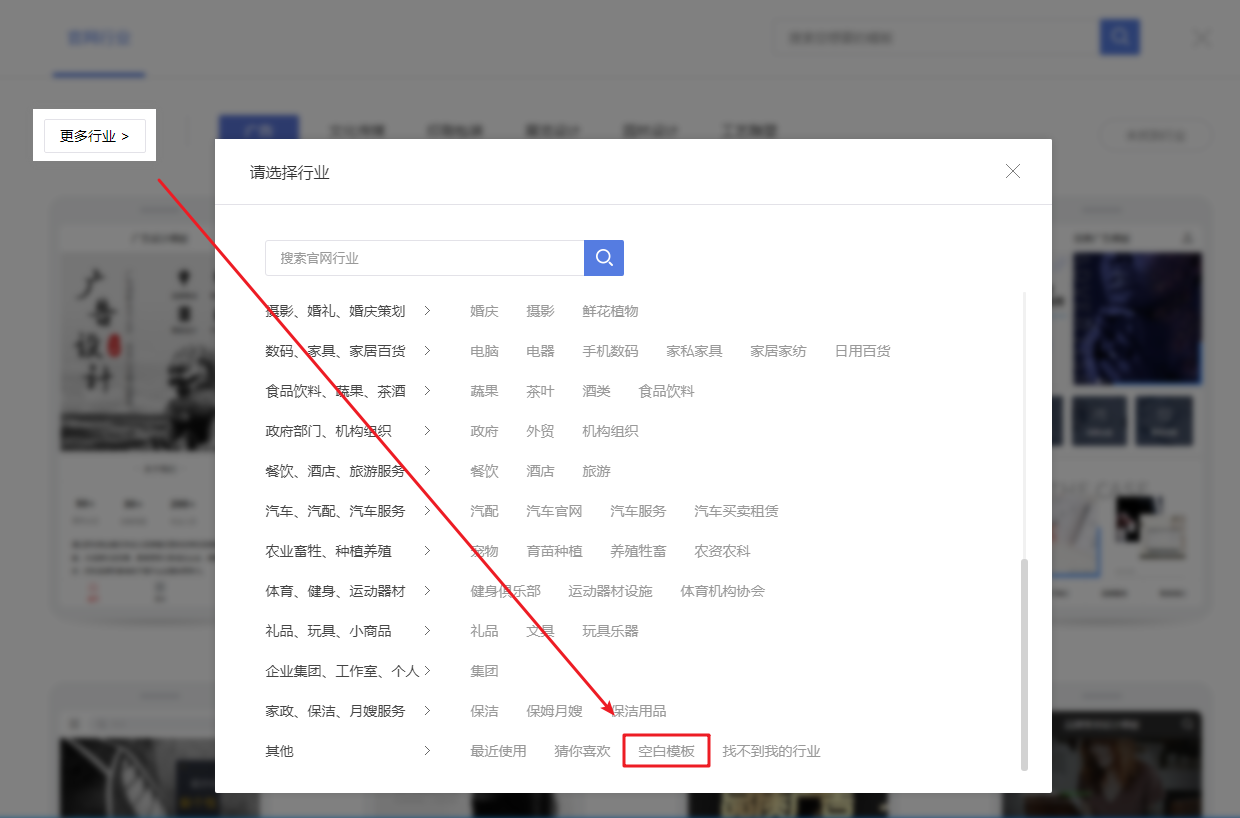
Q:极速建站里的模板支持导出到外部平台使用吗?
A:不支持。